Librenms - Alat pemantauan jaringan yang sepenuhnya ditampilkan untuk Linux
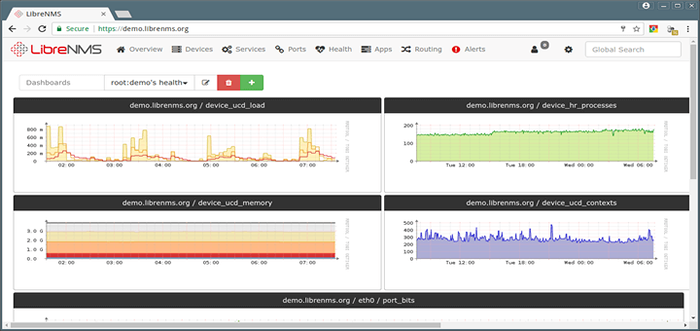
- 1492
- 214
- Darryl Ritchie
Pustaka adalah sistem pemantauan jaringan berbasis PHP yang terbuka, kuat, dan kaya fitur yang menggunakan protokol SNMP. Ini mendukung berbagai sistem operasi termasuk Linux, FreeBSD, serta perangkat jaringan termasuk Cisco, Juniper, Brocade, Foundry, HP dan banyak lagi.
Fitur Librenms:
- IT-menemukan seluruh jaringan menggunakan protokol ini: CDP, FDP, LLDP, OSPF, BGP, SNMP dan ARP.
- Ini memiliki UI web yang ramah seluler, dengan dasbor yang dapat disesuaikan.
- Mendukung Agen UNIX.
- Mendukung penskalaan horizontal untuk memperluas dengan jaringan Anda.
- Mendukung sistem peringatan yang sangat fleksibel dan dapat disesuaikan; mengirimkan pemberitahuan melalui email, IRC, slack dan banyak lagi.
- Mendukung API untuk mengelola, memberi grafik dan mengambil data dari sistem Anda.
- Menawarkan sistem penagihan lalu lintas.
- Juga mendukung aplikasi Android dan iOS yang menawarkan fungsionalitas inti.
- Mendukung integrasi dengan NFSen, Collectd, Smokeping, Rancid dan Oxidized.
- Mendukung beberapa metode otentikasi seperti MySQL, HTTP, LDAP, RADIUS dan Direktori Aktif.
- Memungkinkan pembaruan otomatis dan banyak fitur lainnya.
Demo online tersedia untuk Anda coba sebelum menginstal Pustaka pada sistem Linux.
URL demo: https: // demo.pustaka.org/ Nama belakang: demo Kata sandi: demo
Lingkungan Uji:
- Ubuntu 16.04 dengan tumpukan lemp
- Centos 7 dengan tumpukan LEMP
Dalam tutorial ini kita akan belajar cara menginstal Alat Pemantauan Jaringan Librenms di atas yang baru diinstal Ubuntu atau Centos Linux (instruksi yang sama juga berfungsi Debian Dan RHEL distribusi berbasis).
CATATAN: Semua instruksi ini dalam artikel ini harus dijalankan sebagai akar Pengguna, jika tidak, gunakan perintah sudo untuk mendapatkan hak istimewa pengguna root.
Langkah 1: Pasang paket yang diperlukan
1. Mulailah pertama dengan menginstal semua paket yang diperlukan menggunakan manajer paket default seperti yang ditunjukkan.
Di ubuntu/debian
$ sudo apt install composer fping git graphviz imagemagick mariadb-client mariadb-server mtr-kecil nginx-full nmap php7.0-CLI PHP7.0-Curl Php7.0-fpm Php7.0-GD PHP7.0-MCRYPT PHP7.0-MYSQL PHP7.0-SNMP Php7.0-xml php7.0-Zip Python-Memcache Python-Mysqldb Rrdtool Snmp Snmpd Whois
Di centos/rhel
# yum instal epel -rilis # rpm -uvh https: // mirror.Webtatic.com/yum/el7/webtatic-release.rpm # yum install komposer cronie fping git imagemagick jwhois mariadb mariadb-server mtr mysql-python net-snmp-snmp-UTILS nginx php72w php72w-cli-pre-curl php72w php72w-curl-curl pHP72W-curl php7w-curl-curl-curl-curl-curl php72w-snmp php72w-xml php72w-zip python-memcached rrdtool
2. Setelah semua paket diinstal, Nginx, php-fpm, Mariadb Dan snmp Layanan akan dimulai dan diaktifkan untuk memulai secara otomatis pada waktu boot (biasanya ini terjadi Ubuntu), jika tidak, Anda dapat menjalankan perintah di bawah ini untuk memulai dan memungkinkannya.
------------ Di debian/ubuntu ------------ $ sudo systemctl nginx mulai php7.0-fpm mysql snmp $ sudo systemctl mengaktifkan nginx php7.0-fpm mysql snmp ------------ Di centos/rhel ------------ # Systemctl nginx mulai php-fpm mariadb snmpd # systemctl Aktifkan nginx php-fpm mariadb snmpd
Langkah 2: Instal Alat Pemantauan Librenms
3. Selanjutnya, buat pengguna sistem yang dipanggil pustaka, dengan perintah useradd; Dimana -M Bendera menonaktifkan pembuatan direktori rumah pengguna, dan -R memungkinkan pembuatan akun sistem. Lalu tambahkan pustaka Pengguna ke grup www-data (pada Ubuntu) atau Nginx (pada Centos) sebagai berikut.
------------ Di debian/ubuntu ------------ $ sudo useradd librenms -d /opt /librenms -m -r $ sudo usermod -a -g librenms www -data ------------ Di centos/rhel ------------ # UserAdd Librenms -d /opt /librenms -m -r # usermod -a -g librenms nginx
4. Lalu instal Pustaka melalui komposer perintah seperti yang ditunjukkan.
------------ Di debian/ubuntu ------------ $ cd /opt $ sudo composer create-project ---no-dev --keep-vcs librenms /librenms librenms dev-master ------------ Di centos/rhel ------------ # CD /opt # composer create-project ---no-dev --keep-vcs Librenms /librenms librenms dev-master
Langkah 3: Buat Database Librenms
5. Sebelum Anda dapat mulai menggunakan Mariadb server, Anda perlu mengamankan instalasi Anda, menjalankan skrip keamanan yang disediakan dalam paket biner. Ini akan meminta Anda mengatur kata sandi root, menghapus pengguna anonim, menonaktifkan login root dari jarak jauh dan menghapus database uji.
Anda dapat meluncurkan skrip dengan mengeluarkan perintah di bawah ini dan menjawab semua pertanyaan dengan ya/y.
$ sudo mysql_secure_installation [on Debian/Ubuntu] # mysql_secure_installation [on Centos/rhel]
6. Lalu login ke Mariadb Database untuk membuat database untuk pustaka (ingatlah untuk menggunakan kata sandi yang kuat/aman di lingkungan produksi).
$ sudo mysql -u root -p Mariadb [(tidak ada)]> Buat Karakter Librenm Basis Data Set UTF8 COMRATE UTF8_UNICODE_CI; Mariadb [(tidak ada)]> BUAT PENGGUNA 'pustaka'@' localhost 'diidentifikasi oleh'[Email dilindungi]!#@%$ libre'; Mariadb [(tidak ada)]> Berikan semua hak istimewa pada pustakawan.* Ke 'librenms'@'localhost'; Mariadb [(tidak ada)]> Hak istimewa flush; Mariadb [(tidak ada)]> KELUAR
7. Setelah itu, nonaktifkan Mysql Mode ketat untuk saat ini (kompatibilitas dengan mode ketat MySQL belum ditambahkan).
$ sudo vim/etc/mysql/mariadb.conf.D/50-server.cnf [on Debian/Ubuntu] # vi /etc /my.cnf [on Centos/rhel]
Dalam [mysqld] bagian tolong tambahkan.
innodb_file_per_table = 1 lower_case_table_names = 0
Kemudian restart server database untuk mempengaruhi perubahan.
$ sudo systemct restart mysql [on Debian/Ubuntu] # SystemctL restart mariadb [on Centos/rhel]
Langkah 4: Mengkonfigurasi dan Mulai PHP-FPM
8. Selanjutnya, atur tanggal.zona waktu dalam php.ini ke zona waktu Anda saat ini, misalnya “Afrika/Kampala”, seperti yang ditunjukkan pada tangkapan layar berikut.
------------ Di debian/ubuntu ------------ $ sudo vim/etc/php/7.0/fpm/php.ini $ sudo vim/etc/php/7.0/CLI/PHP.ini ------------ Di centos/rhel ------------ # vi /etc /php.ini
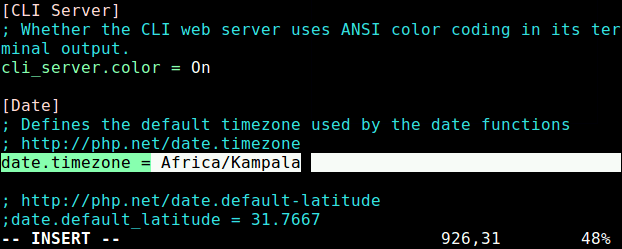 Setel zona waktu dalam file php
Setel zona waktu dalam file php 9. Selanjutnya aktifkan McRypt Modul php di Ubuntu dan restart php-fpm seperti yang ditunjukkan.
------------ Di debian/ubuntu ------------ $ sudo phpenmod mcrypt $ sudo systemctl restart php7.0-fpm
10. Pada Centos/rhel Anda perlu membuat perubahan berikut php-fpm file konfigurasi.
# vi /etc /php-fpm.d/www.conf
Membuat perubahan berikut.
; User = Apache User = Nginx Group = Apache; Keep Group sebagai Apache; Listen = 127.0.0.1: 9000 Listen =/var/run/php-fpm/php7.2-fpm.Sock Listen.pemilik = nginx dengarkan.grup = nginx dengarkan.Mode = 0660
11. Mengulang kembali php-fpm layanan seperti yang ditunjukkan.
# Systemctl restart php-fpm
Langkah 5: Mengkonfigurasi Nginx untuk LibrenMS
12. Pada langkah ini, Anda perlu mengkonfigurasi a Nginx blok server untuk pustaka Untuk mengakses Web UI. Membuat .conf file untuk itu seperti yang ditunjukkan.
$ sudo vim/etc/nginx/conf.D/Librenms.conf [on Debian/Ubuntu] # vi/etc/nginx/conf.D/Librenms.conf [on Centos/rhel]
Tambahkan yang berikut konfigurasi, edit nama server seperti yang dipersyaratkan.
server dengarkan 80; nama server pustaka.contoh.com; root/opt/librenms/html; Indeks Indeks.PHP; Charset UTF-8; gzip on; GZIP_Types Teks/Aplikasi CSS/Teks JavaScript/Aplikasi JavaScript/Gambar X-JavaScript/SVG+XML Teks/Teks biasa/Teks XSD/Teks XSL/Gambar XML/X-ICON; Lokasi / TRY_FILES $ URI $ URI / / INDEX.php?$ query_string; Lokasi /API /V0 TRY_FILES $ URI $ URI / /API_V0.php?$ query_string; Lokasi ~ \.php termasuk fastcgi.conf; fastcgi_split_path_info ^(.+\.PHP) (/.+) $; fastcgi_pass unix:/var/run/php/php7.0-fpm.kaus kaki; Lokasi ~ /\.ht tolak semua;
13. Lalu simpan dan keluar dari file. Juga hapus konfigurasi blok server default dan restart server nginx.
------------ Di debian/ubuntu ------------ $ sudo rm/etc/nginx/situs-diable/default $ sudo systemctl restart nginx ------------ Di centos/rhel ------------ # Systemctl restart nginx
CATATAN: Pada Centos/rhel, Anda perlu menonaktifkan situs default bagian, jika ini adalah satu -satunya situs yang Anda hosting. Hapus bagian server dari /etc/nginx/nginx.conf mengajukan.
14. Juga aktif Centos/rhel, Anda perlu menginstal Alat Kebijakan untuk Selinux dan konfigurasikan konteks dibutuhkan oleh pustaka menggunakan perintah berikut.
------------ Di centos/rhel ------------ # yum menginstal policycoreutils -python # semanage fcontext -a -t httpd_sys_content_t '/opt/librenms/log (/.*)?' # semanage fcontext -a -t httpd_sys_rw_content_t'/opt/librenms/log (/.*)?' # restorecon -rfvv/opt/librenms/log/ # semanage fcontext -a -t httpd_sys_content_t'/opt/librenms/rrd (//.*)?' # semanage fcontext -a -t httpd_sys_rw_content_t'/opt/librenms/rrd (/.*)?' # restorecon -rfvv/opt/librenms/rrd/ # setsebool -p httpd_can_sendmail = 1 # setsebool -p httpd_execmem 1
15. Mengizinkan fping dengan membuat file http_fping.tt dengan isi berikut.
Modul http_fping 1.0; membutuhkan type httpd_t; kemampuan kelas net_raw; kelas rawip_socket getOpt buat setopt write baca; #============== httpd_t =============== Izinkan httpd_t self: kemampuan net_raw; Izinkan httpd_t self: rawip_socket getopt create setopt write baca;
16. Kemudian jalankan perintah ini.
------------ Di centos/rhel ------------ # checkModule -m -m -o http_fping.mod http_fping.TT # SEMODULE_PACKAGE -O http_fping.pp -m http_fping.mod # semodule -i http_fping.pp
17. Jika Anda menggunakan firewall Centos/rhel, Aktifkan akses http/https melalui firewall.
------------ Di centos/rhel ------------ # firewall-cmd --zone public --add-service http # firewall-cmd --permanent --zone public --add-service http # firewall-cmd-public public --add-service https # firewall-cmd- -zona-public public --add-service https
Langkah 6: Konfigurasikan SNMPD untuk LibrenMS
18. Sekarang gunakan sampel konfigurasi SNMP untuk membuat file konfigurasi Anda dan buka untuk diedit, sebagai berikut.
------------ Di debian/ubuntu ------------ $ sudo cp/opt/librenms/snmpd.conf.Contoh/etc/snmp/snmpd.conf $ sudo vim/etc/snmp/snmpd.conf ------------ Di centos/rhel ------------ # cp/opt/librenms/snmpd.conf.Contoh/etc/snmp/snmpd.conf # vi/etc/snmp/snmpd.conf
Temukan string Randomstringgoeshere dan ubah ke string komunitas Anda sendiri seperti yang ditunjukkan dalam tangkapan layar.
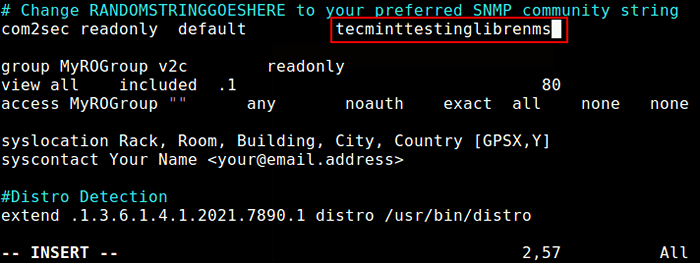 Atur string SNMP
Atur string SNMP 19. Selanjutnya, unduh skrip shell di sistem Anda, yang membantu mendeteksi OS mana dan jika itu adalah linux maka itu akan mendeteksi distribusi linux mana, yang Anda gunakan:
------------ Di debian/ubuntu ------------ $ sudo curl -o/usr/bin/distro https: // mentah.Githubusercontent.com/librenms/librenms-agent/master/snmp/distro $ sudo chmod +x/usr/bin/distro $ sudo systemctl restart snmpd ------------ Di centos/rhel ------------ # curl -o/usr/bin/distro https: // mentah.Githubusercontent.com/librenms/librenms-agent/master/snmp/distro # chmod +x/usr/bin/distro # systemct restart snmpd
Langkah 7: Buat cron dan konfigurasikan Logrotate
20. Sekarang jalankan perintah di bawah ini untuk mengatur pekerjaan cron Pustaka.
# cp/opt/librenms/librenms.non -root.cron /etc /cron.D/Librenms
21. Selanjutnya, semuanya Pustaka Log direkam /Opt/Librenms/Logs, Anda dapat mengkonfigurasi log ini untuk diputar secara otomatis, menggunakan file konfigurasi Logrotate yang disediakan, seperti ini.
# cp/opt/librenms/misc/librenms.LOGROTATE /ETC /LOGROTATE.D/Librenms
Kemudian atur izin yang sesuai pada direktori root instalasi LibrenMS dan file log.
------------ Di debian/ubuntu ------------ $ sudo chown -r librenms: librenms/opt/librenms $ sudo setfacl -d -m g :: rwx/opt/librenms/rrd/opt/librenm/logs $ sudo setfacl -r -m g :: rwx/opt/librenms/rrd /Opt/Librenms/Logs ------------ Di centos/rhel ------------ # chown -r librenms: librenms/opt/librenms # setfacl -d -m g :: rwx/opt/librenms/rrd/opt/librenms/log # setfacl -r -m g :: rwx/opt/librenms/rrd/opt/ pustaka/log
Langkah 8: Penginstal Web Akses Librenms
22. Selanjutnya, gunakan URL berikut untuk mengakses penginstal web dan ikuti instruksi di layar.
http: // pustaka.tecmint.LAN/Instal.php
Agar alamat ini berfungsi pada mesin lokal, Anda perlu mengatur DNS lokal menggunakan file host (/etc/host), untuk resolusi domain lokal atau tujuan pengujian sebelum ditayangkan.
192.168.43.31 Tecmint.LAN 192.168.43.31 pustaka.tecmint.lan
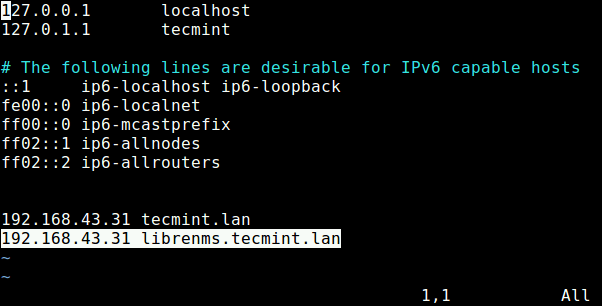 Mengatur DNS Lokal untuk Domain
Mengatur DNS Lokal untuk Domain 23. Anda akan melihat halaman Welcome Instalasi seperti yang ditunjukkan pada tangkapan layar berikut, klik Tahap berikutnya untuk melanjutkan.
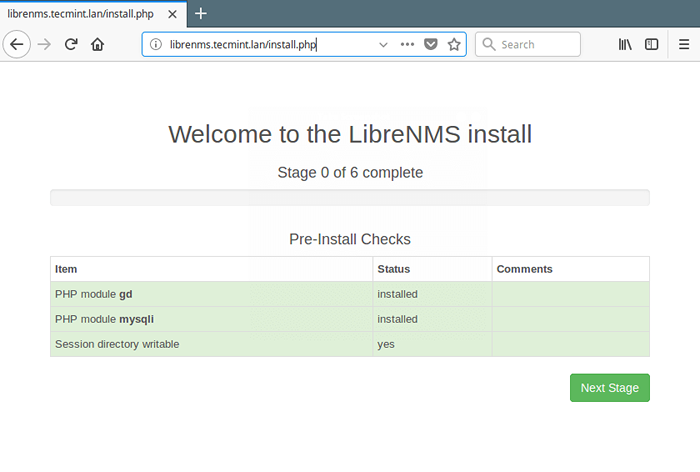 Penginstal Web Librenms
Penginstal Web Librenms 24. Kemudian masukkan pengaturan (host basis data, port, nama pengguna, dan kata sandi pengguna) untuk database LibrenMS dan klik Tahap berikutnya untuk melanjutkan.
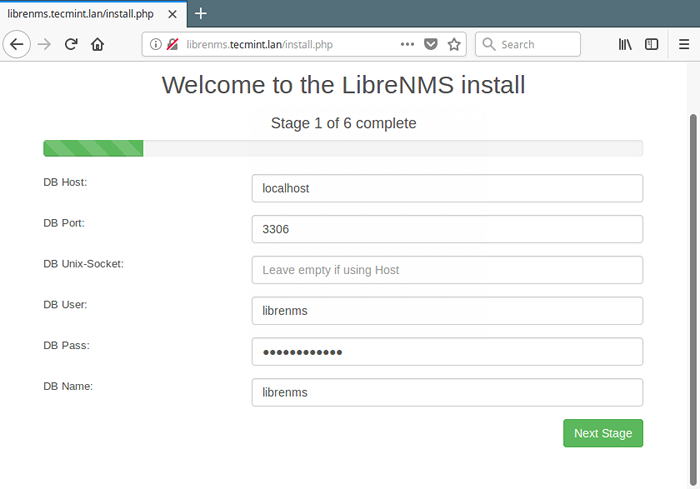 Pengaturan Basis Data Librenms
Pengaturan Basis Data Librenms 25. Penginstal web sekarang akan mulai mengimpor database MySQL, ini akan memakan waktu. Perhatikan bahwa prosesnya akan mencoba menjeda pada titik -titik tertentu, klik sederhana Mencoba kembali untuk melanjutkan proses impor.
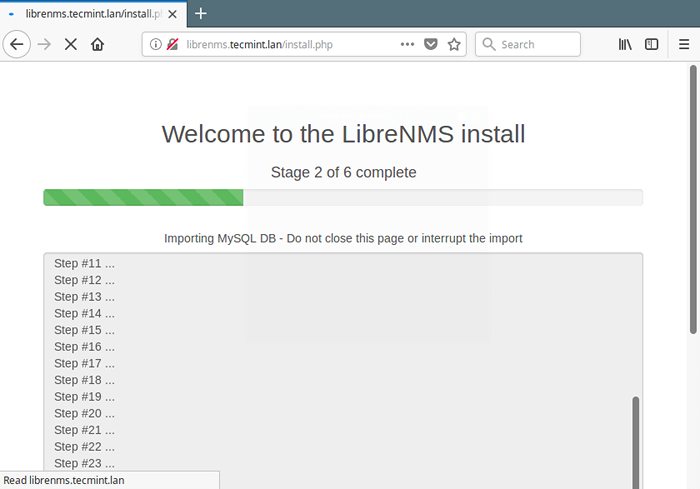 Impor database LibrenMS
Impor database LibrenMS 26. Setelah impor database selesai, Anda akan melihat pesannya “Basis data terbaru!”, Seperti yang ditunjukkan pada tangkapan layar di bawah ini. Kemudian klik Goto tambahkan pengguna untuk melanjutkan.
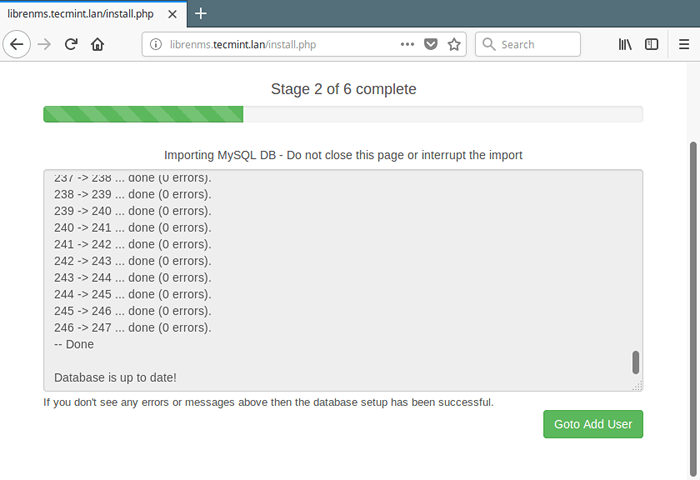 Database LibrenMS diperbarui
Database LibrenMS diperbarui 27. Selanjutnya, tambahkan Pustaka pengguna, tentukan nama pengguna, kata sandi dan email, lalu klik Tambahkan pengguna untuk mempengaruhi perubahan.
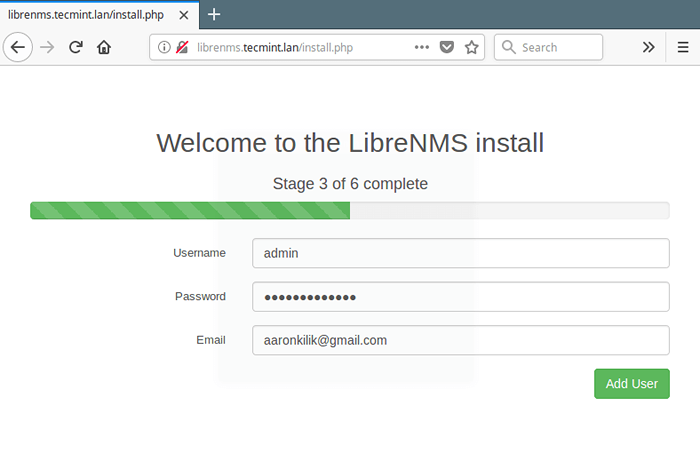 Tambahkan Pengguna Librenms
Tambahkan Pengguna Librenms 28. Sekarang klik pada Buat Pustaka Konfigurasi untuk sistem Anda, dengan mengklik Menghasilkan konfigurasi.
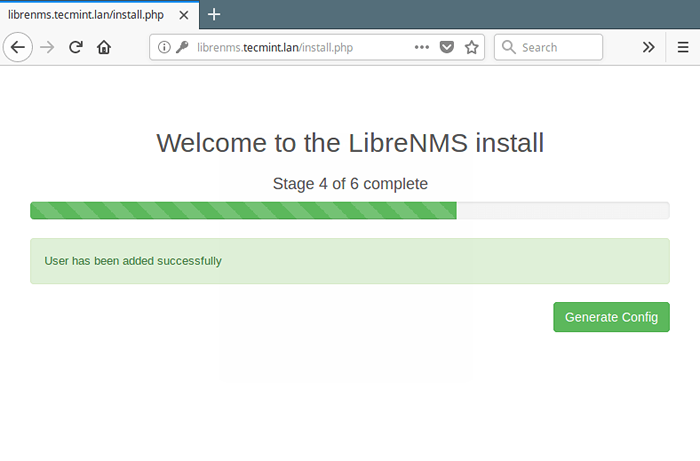 Hasilkan Konfigurasi Librenms
Hasilkan Konfigurasi Librenms 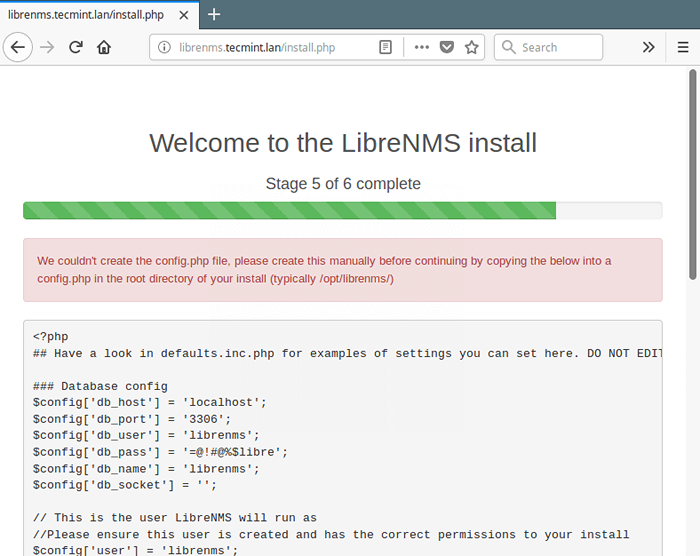 Konfigurasi Librenms
Konfigurasi Librenms 29. Setelah konfigurasi dihasilkan, seperti yang ditunjukkan pada screenhot sebelumnya, salin dan simpan di direktori root instalasi Anda, dalam file yang disebut /opt/librenms/config.php.
# vi/opt/librenms/config.phpKonfigurasi Librenms
30. Simpan dan tutup file. Kemudian kembali ke penginstal web untuk melanjutkan proses instalasi, dengan mengklik Finish Install.
Selesaikan instalasi Librenms
31. Sekarang milikmu Pustaka Instalasi selesai, Anda dapat mengklik “Validasi instalasi Anda dan perbaiki masalah apa pun”, Halaman login akan muncul.
Validasi instalasi pustaka
32. Selanjutnya, masukkan kredensial pengguna Anda untuk mengakses halaman validasi.
Halaman login Librenms
33. Dari proses validasi instalasi, Pustaka telah menemukan dua masalah, satu adalah bahwa perangkat belum ditambahkan (ini adalah peringatan untuk saat ini), dan kedua, kami belum menetapkan izin yang sesuai pada file konfigurasi (/opt/librenms/config.php) yang ditambahkan secara manual, seperti yang ditunjukkan pada tangkapan layar di bawah ini.
Masalah Izin Librenms
Sekarang jalankan perintah berikut untuk mengatur izin yang benar pada file konfigurasi.
$ sudo chown -r librenms: librenms/opt/librenms/config.php34. Untuk menambahkan perangkat, buka: http: // pustaka.tecmint.LAN/ADDHOST. Setelah menambahkan perangkat, Anda dapat pergi ke beranda dan menambahkan berbagai dasbor.
Librenms Dashboard
Itu dia! Anda dapat menemukan informasi lebih lanjut, termasuk instalasi dan pengaturan pada dokumentasi LibrenMS di https: // docs.pustaka.org/.
Pustaka adalah sistem pemantauan jaringan yang sepenuhnya unggulan yang mendukung berbagai perangkat keras jaringan. Kami berharap ini adalah panduan instalasi yang jernih, jika Anda memiliki pertanyaan, hubungi kami melalui formulir umpan balik di bawah ini.
- « Skrip bash untuk membuat USB yang dapat di -boot dari ISO di Linux
- Cara Mengkonfigurasi Alamat IP Statis Jaringan di Ubuntu 18.04 »

